Comment ouvrir un compte NordVPN et l'installer sur Windows
Avant de faire quoi que ce soit, nous vous recommandons de consulter nos pages d'avis sur NordVPN et de lire les dernier avis de nos utilisateurs. Cela vous aidera à prendre une décision réfléchie sur le VPN qui vous convient le mieux.
Ouvrir un compte chez NordVPN
Tout d'abord, ouvrez NordVPN et cliquez sur Obtenir un VPN Maintenant. Choisissez l'offre qui vous convient le mieux. Vous remarquerez qu'il n'y a pas vraiment de différences entre les options, le seul paramètre qui change c'est la durée de l'abonnement et le prix par mois, qui est en général assez attractif.
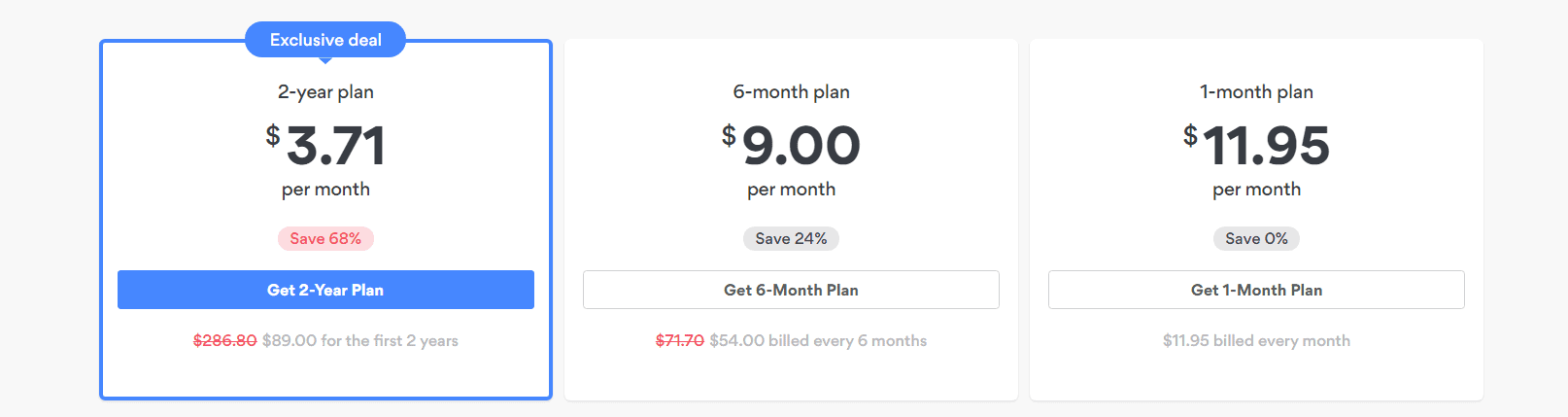
Ensuite, créez votre compte sécurisé en entrant vos informations et votre méthode de règlement. Ce qui est bien avec NordVPN, c'est qu'il offre plusieurs méthodes de paiement, y-compris paypal, les cartes bancaires, les bitcoin et d'autres. Après avoir choisi paypal, on nous a demandé d'accepter les Conditions Générales avant de payer. CyberGhost est un VPN encore moins cher qui propose des abonnements à partir de seulement $2,19/mois. Vous pouvez même tester son service sans risque pendant 45 jours.
Se connecter à votre tableau de bord NordVPN
Après avoir payé, vous verrez un message de confirmation avec un lien de connexion. Cliquez pour arriver sur votre tableau de bord, qui ressemble à ça :
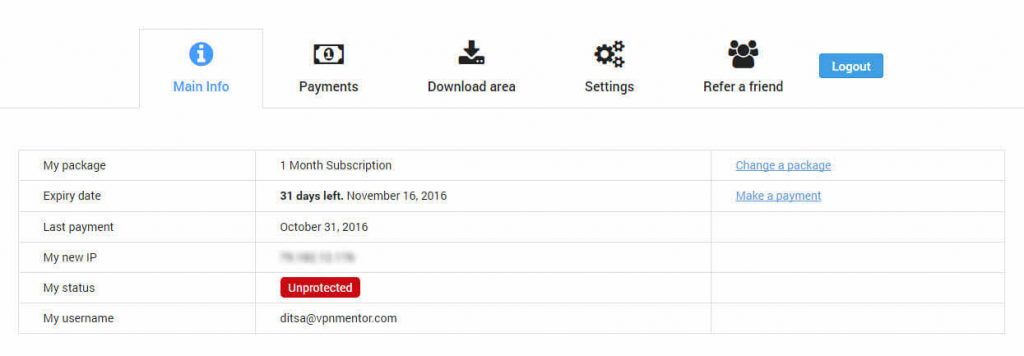
Télécharger NordVPN pour Windows
Le fait de cliquer sur l'onglet Zone téléchargement vous dévoilera de nombreuses options de téléchargement, selon votre appareil. Veuillez noter que votre système opératoire ne sera pas identifié, alors pour éviter les erreurs, assurez-vous de savoir quelle version de Windows vous utilisez.
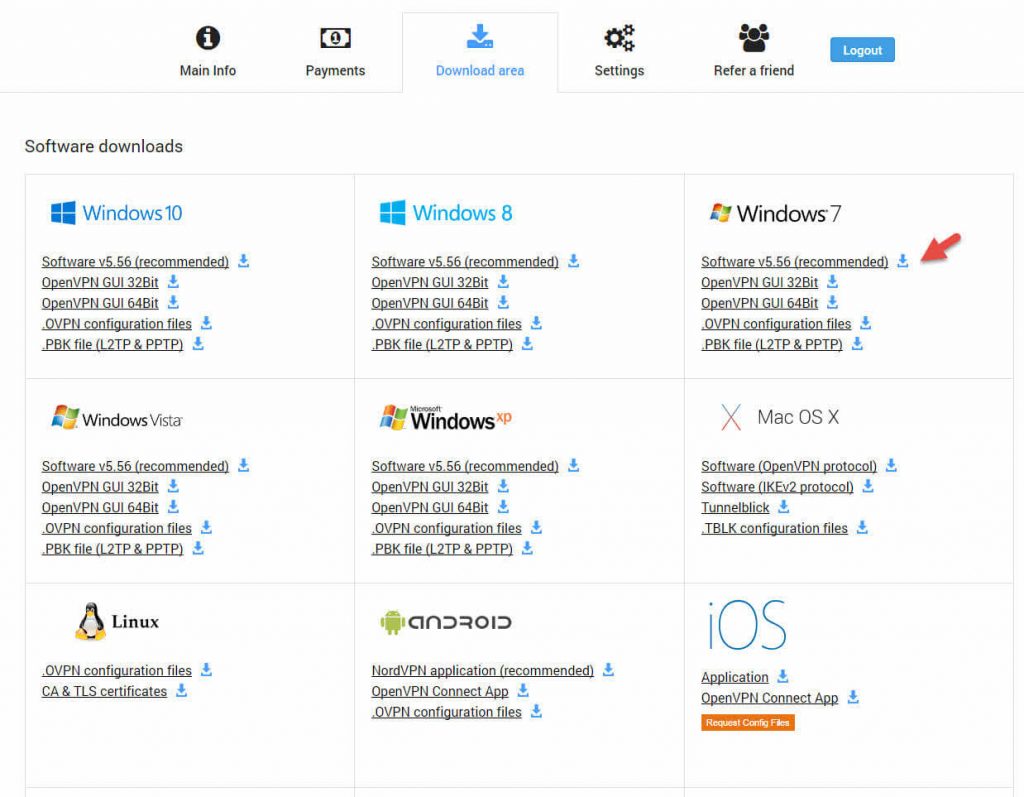
Après le téléchargement, j'ai cliqué pour ouvrir le fichier exe, mais rien ne s'est passé jusqu'à environ 60 secondes plus tard, quand l'appli s'est enfin ouverte et m'a demandé mon nom d'utilisateur et mon mot de passe.
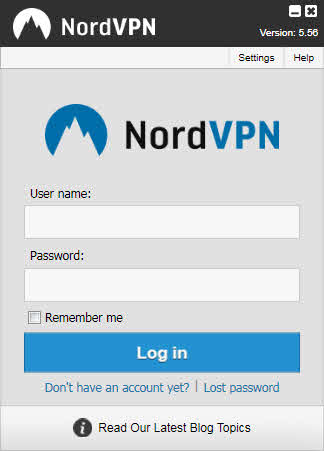
Utiliser NordVPN sur Windows
Après la connexion, vous devrez choisir le pays à partir duquel vous souhaitez naviguer et cliquer sur connexion.
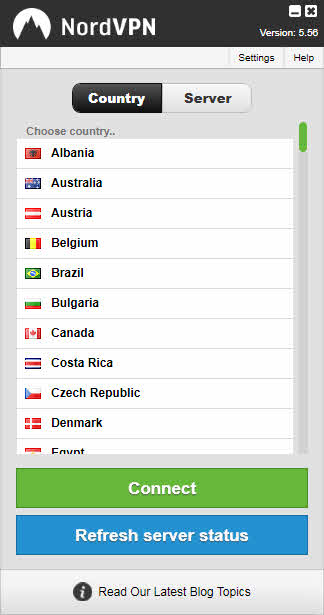
Ou alors, cliquez sur Serveur pour voir des informations détaillées sur les serveurs proposés.
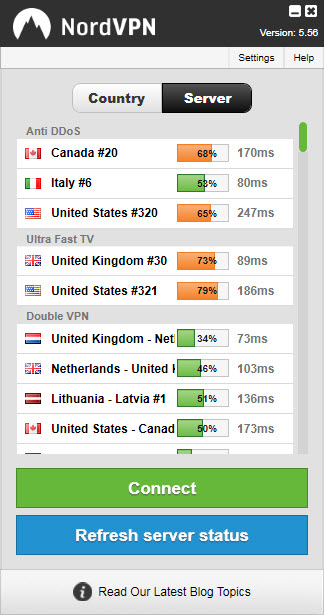
Une fois connecté, vous verrez ceci :
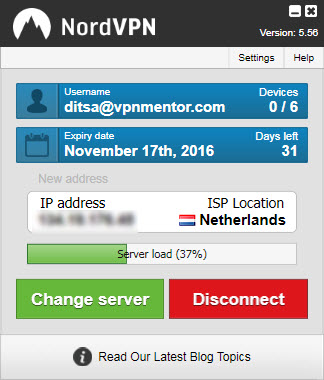
Vous êtes désormais prêt à naviguer sur le web de façon sécurisée.
Configuration avancée
Cliquez sur Paramètres pour voir quelques options supplémentaires. Vous pourrez choisir vos serveurs DNS, choisir votre protocole par défaut, ou ajouter des processus en cours à la kill list.
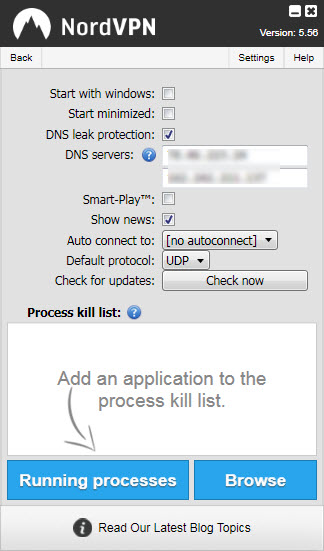
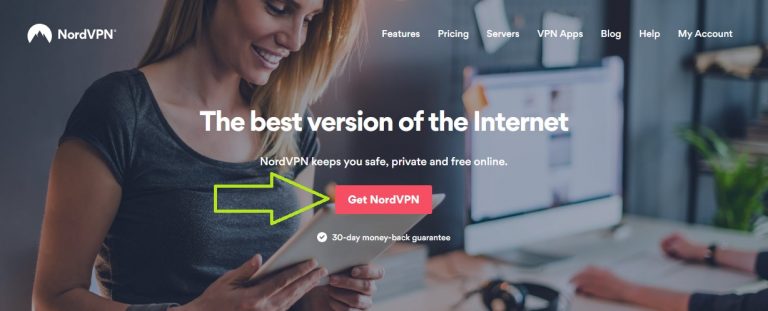


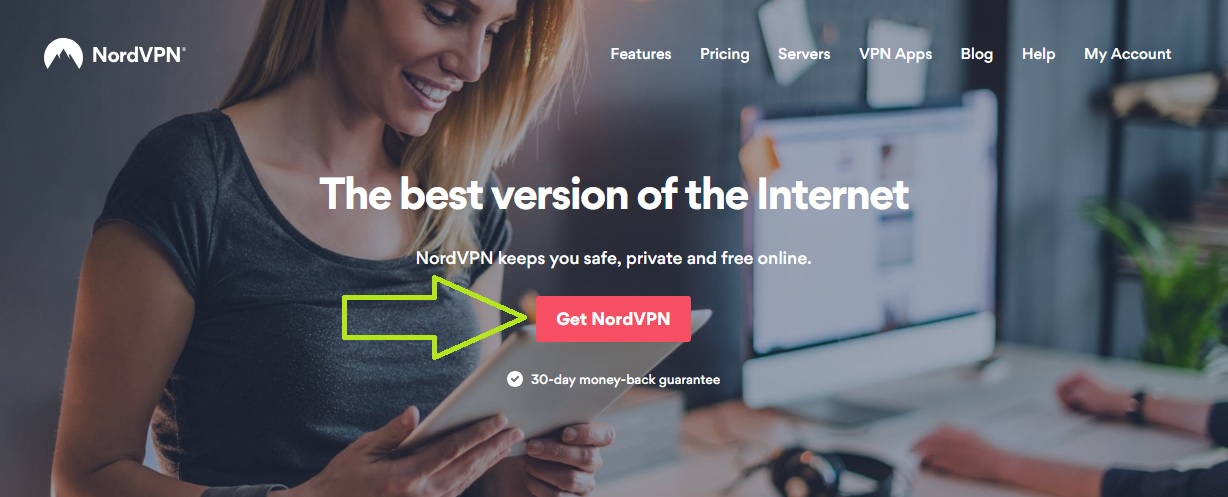

Dites-nous comment améliorer cet article dans les commentaires. Votre avis nous importe !